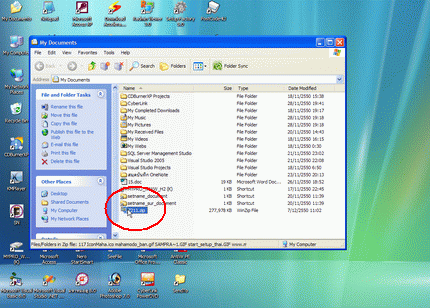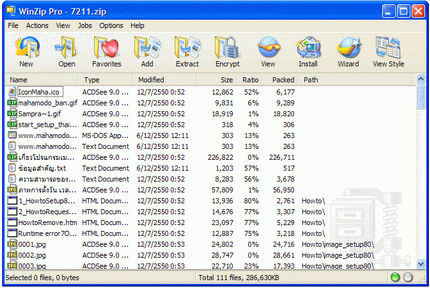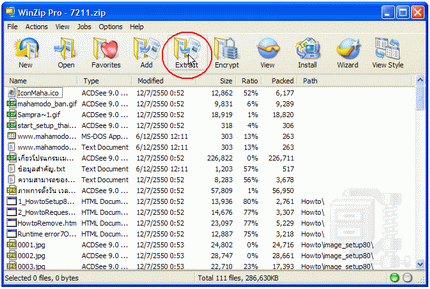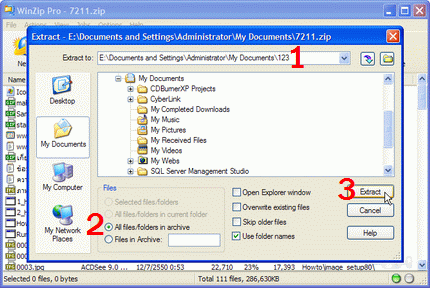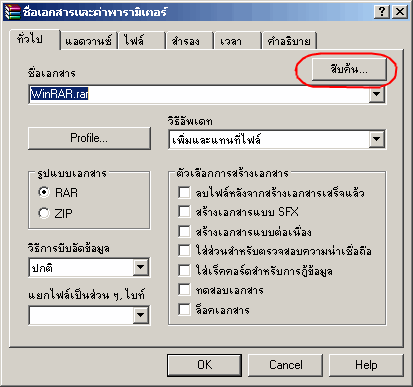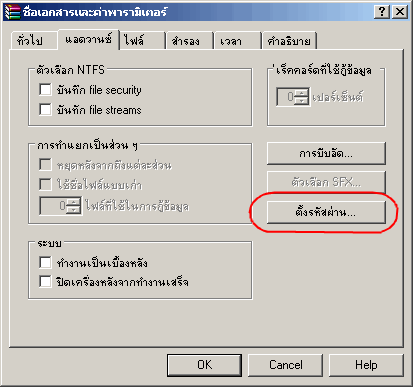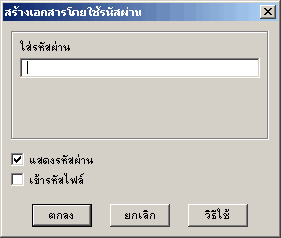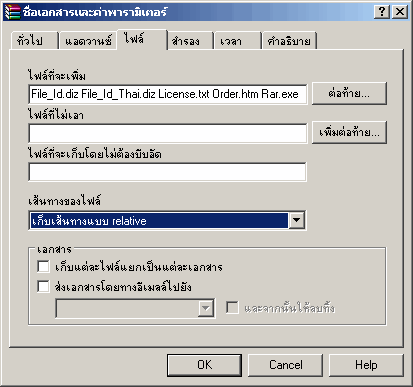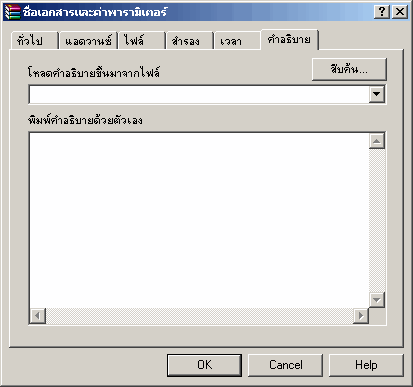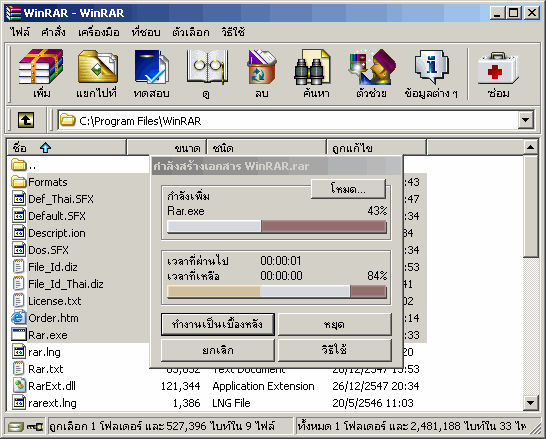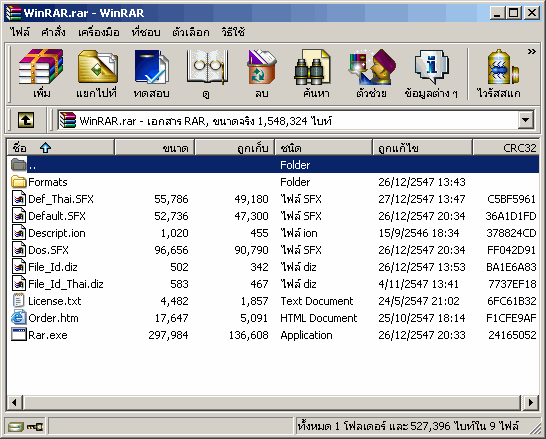วิธีติดตั้งโปรแกรม
1. ดับเบิ้ลคลิกไฟล์ที่เราดาวน์โหลดมา
2. จะเข้าสู่ขั้นตอนในการติดตั้งโปรแกรม ให้คลิกปุ่ม Next3. คลิปปุ่ม Next
4. คลิปปุ่ม Next
5. คลิปปุ่ม Next
6. คลิปปุ่ม Next
9. แสดงสถานะการโหลดโปรแกรมให้รอสักครู่
10. คลิกปุ่ม Finish
ในการเปิดดูไฟลคลิปวิดีโอ ไฟล์หนังหรือเล่นไฟล์เพลง แนะนำว่าให้ใช้โปรแกรม Media Player Classic คับโดยคลิกที่ Start > Program Files > คลิกที่เมนู K-Lite Codec Pack > คลิกเลือกโปรแกรม Media Player Classic นะคับ
การใช้งานโปรแกรมก็ง่ายแสนง่ายคับ เพียงแค่ลากไฟล์อะไรก็ได้มาวางที่โปรแกรมก็สามารถเล่นไฟล์ได้แล้วคับ
 |
| K-Lite Codec Pack V7.00 |

Windows Media Player มีส่วนติดต่อที่สามารถเข้าใจและใช้งานได้ง่ายในการเล่นแฟ้มสื่อดิจิทัล จัดระเบียบคอลเลกชันสื่อดิจิทัล เขียนซีดีเพลงโปรดริพเพลงจากซีดี ซิงค์แฟ้มสื่อดิจิทัลไปยังอุปกรณ์แบบพกพา และซื้อเนื้อหาสื่อดิจิทัลจากร้านค้าออนไลน์
การเริ่มใช้งาน Windows Media Player
เมื่อต้องการเปิด Windows Media Player ให้คลิกปุ่ม เริ่ม แล้วคลิก โปรแกรมทั้งหมด แล้วคลิก Windows Media Player
แล้วคลิก โปรแกรมทั้งหมด แล้วคลิก Windows Media Player
 แล้วคลิก โปรแกรมทั้งหมด แล้วคลิก Windows Media Player
แล้วคลิก โปรแกรมทั้งหมด แล้วคลิก Windows Media Playerคุณสามารถเพลิดเพลินกับสื่อได้สองวิธี: โหมด 'ไลบรารีของ Player' และ 'กำลังเล่นในขณะนี้'
Windows Media Player อนุญาตให้คุณสลับระหว่างทั้งสองโหมด: 'ไลบรารีของ Player' จะให้คุณสามารถควบคุมคุณลักษณะต่างๆ ของ Player อย่างครอบคลุมและ 'กำลังเล่นในขณะนี้' จะแสดงมุมมองสื่อที่ดูง่ายขึ้นสำหรับการเล่นสื่อ
จาก 'ไลบรารีของ Player' คุณสามารถเปลี่ยนไปที่โหมด 'กำลังเล่นในขณะนี้' โดยการคลิกปุ่ม สลับไปยัง 'กำลังเล่นในขณะนี้' ที่มุมล่างขวาของ Player เมื่อต้องการกลับไปที่ 'ไลบรารีของ Player' ให้คลิกปุ่ม สลับไปยังไลบรารี
ที่มุมล่างขวาของ Player เมื่อต้องการกลับไปที่ 'ไลบรารีของ Player' ให้คลิกปุ่ม สลับไปยังไลบรารี ที่มุมบนขวาของ Player
ที่มุมบนขวาของ Player
 ที่มุมล่างขวาของ Player เมื่อต้องการกลับไปที่ 'ไลบรารีของ Player' ให้คลิกปุ่ม สลับไปยังไลบรารี
ที่มุมล่างขวาของ Player เมื่อต้องการกลับไปที่ 'ไลบรารีของ Player' ให้คลิกปุ่ม สลับไปยังไลบรารี ที่มุมบนขวาของ Player
ที่มุมบนขวาของ Player
ในไลบรารีของ Player คุณสามารถเข้าถึงและจัดระเบียบคอลเลกชันสื่อดิจิทัลของคุณได้ ภายในบานหน้าต่างนำทาง คุณสามารถเลือกประเภท เช่น 'เพลง' 'รูปภาพ' หรือ 'วิดีโอ' เพื่อดูในบานหน้าต่างแสดงรายละเอียดได้ ตัวอย่างเช่น เมื่อต้องการดูเพลงของคุณทั้งหมดที่จัดระเบียบตามประเภท ให้คลิกสองครั้งที่เพลง แล้วคลิก ประเภท จากนั้น ให้ลากรายการจากบานหน้าต่างแสดงรายละเอียดไปยังบานหน้าต่างรายการ เพื่อสร้างรายการที่จะเล่น เขียนซีดีหรือดีวีดี หรือซิงค์ไปยังอุปกรณ์ต่างๆ เช่น เครื่องเล่นเพลงแบบพกพา
ขณะที่คุณย้ายระหว่างมุมมองต่างๆ ในไลบรารีของ Player คุณสามารถใช้ปุ่ม 'ย้อนกลับ' และ 'ไปข้างหน้า' ที่มุมบนซ้ายของ Player เพื่อย้อนกลับขั้นตอนของคุณได้

ในโหมด 'กำลังเล่นในขณะนี้' คุณสามารถดูดีวีดีและวิดีโอ หรือดูเพลงที่กำลังเล่นอยู่ในปัจจุบันได้ คุณสามารถเลือกดูเฉพาะรายการที่กำลังเล่นในปัจจุบัน หรืออาจคลิกขวาที่ Player แล้วคลิก แสดงรายการ เพื่อดูการเลือกของรายการที่มีอยู่ได้

เมื่อต้องการค้นหาข้อมูลเพิ่มเติมเกี่ยวกับงานต่างๆ ที่คุณสามารถกระทำได้ในโหมดไลบรารีของ Player และในโหมด 'กำลังเล่นในขณะนี้' ให้คลิกการเชื่อมโยงที่อยู่ภายใต้ส่วนต่อไปนี้
ไลบรารีของ Player
ใช้ไลบรารีของ Player ทำอย่างใดอย่างหนึ่งต่อไปนี้
- การเล่นแฟ้มเสียงหรือวิดีโอ
- การค้นหารายการในไลบรารีของ Windows Media Player
- การเพิ่มรายการในไลบรารีของ Windows Media Player
- การเอารายการออกจากไลบรารีของ Windows Media Player
- การสร้างหรือเปลี่ยนรายการที่จะเล่นอัตโนมัติใน Windows Media Player
- การเพิ่มหรือแก้ไขข้อมูลสื่อบันทึกใน Windows Media Player
กำลังเล่นในขณะนี้
ใช้โหมด 'กำลังเล่นในขณะนี้' ทำอย่างใดอย่างหนึ่งต่อไปนี้
- การเล่นซีดีหรือดีวีดีใน Windows Media Player
- การเล่นสลับและเล่นซ้ำรายการใน Windows Media Player
- การเปลี่ยนแปลงการตั้งค่าระดับเสียงใน Windows Media Player
- การสลับโหมดการแสดงผลใน Windows Media Player
การเล่นจากแถบงาน
คุณยังสามารถควบคุม Player เมื่อโปรแกรมถูกย่อเล็กสุดได้อีกด้วย คุณสามารถเล่นหรือหยุดรายการปัจจุบันชั่วคราว เลื่อนไปรายการถัดไป และย้อนกลับไปรายการก่อนหน้าได้โดยใช้ตัวควบคุมในการแสดงรูปขนาดย่อ การแสดงตัวอย่างรูปขนาดย่อจะปรากฏเมื่อคุณชี้ไปที่ไอคอนของ Windows Media Player บนแถบงาน
การสร้าง 'ไลบรารีสื่อ'
Windows Media Player จะหาแฟ้มในไลบรารี Windows เฉพาะในคอมพิวเตอร์ของคุณเพื่อเพิ่มในไลบรารีของ Player เช่น 'เพลง' 'วิดีโอ' 'รูปภาพ' และ 'รายการทีวีที่บันทึกไว้'
เมื่อต้องการสร้างไลบรารีสื่อ คุณสามารถรวมโฟลเดอร์ในไลบรารีต่างๆ จากตำแหน่งที่ตั้งอื่นๆ บนคอมพิวเตอร์ของคุณหรืออุปกรณ์ภายนอก เช่น ฮาร์ดไดรฟ์แบบพกพา ได้ สำหรับข้อมูลเพิ่มเติมเกี่ยวกับการเพิ่มแฟ้มลงในไลบรารีของ Player ให้ดูที่ การเพิ่มรายการในไลบรารีของ Windows Media Player
การริพซีดีเพื่อสร้างแฟ้มเพลงดิจิทัล
คุณสามารถเพิ่มเพลงลงในไลบรารีของ Player ได้โดยใช้ซีดีไดรฟ์ของคอมพิวเตอร์ของคุณคัดลอกซีดี และเก็บเป็นแฟ้มดิจิทัลไว้ในคอมพิวเตอร์ของคุณ กระบวนการนี้เรียกว่า การริพ

สำหรับข้อมูลเพิ่มเติมเกี่ยวกับการริพซีดี ให้ดูที่ การริพเพลงจากซีดี
การใช้แท็บเพื่อทำงานสำคัญให้สำเร็จ
แท็บต่างๆ ที่ด้านบนขวาของ Player จะเปิดบานหน้าต่างรายการในไลบรารีของ Player ทำให้คุณสามารถทำงานเฉพาะอย่างได้ง่ายขึ้น เช่น การสร้างรายการที่จะเล่นของเพลงโปรดของคุณ การเขียนรายการเพลงแบบกำหนดเองไปยังซีดีแบบบันทึกได้ หรือการซิงค์รายการที่จะเล่นในไลบรารีสื่อของคุณไปยังเครื่องเล่นสื่อแบบพกพา

เมื่อต้องการเริ่มต้นใช้งาน ให้คลิกแท็บที่ตรงกับงานที่คุณต้องการทำในไลบรารีของ Player เมื่อต้องการซ่อนบานหน้าต่างรายการ ให้คลิกแท็บที่เปิดอยู่ในปัจจุบัน
เมื่อต้องการค้นหาสิ่งที่คุณสามารถทำได้บนแต่ละแท็บ ให้คลิกการเชื่อมโยงที่อยู่ภายใต้ส่วนต่อไปนี้
การเล่น
รายการใต้แท็บ 'เล่น' จะแสดงรายการต่างๆ ที่กำลังเล่นในปัจจุบัน และรายการต่างๆ ที่คุณเลือกไว้เล่นในไลบรารีของ Player ตัวอย่างเช่น ถ้าคุณเลือกที่จะเล่นอัลบั้มที่ระบุอัลบั้มใดอัลบั้มหนึ่ง ทั้งอัลบั้มนั้นจะปรากฏในแท็บ 'เล่น'
นอกจากนี้คุณยังสามารถใช้แท็บ 'เล่น' เพื่อสร้างและบันทึกรายการที่จะเล่นแบบกำหนดเองได้อีกด้วย สำหรับข้อมูลเพิ่มเติมเกี่ยวกับการสร้างรายการที่จะเล่น ให้ดูที่ การสร้างหรือเปลี่ยนแปลงรายการที่จะเล่นปกติใน Windows Media Player
การเขียน
ถ้าคุณต้องการฟังเพลงรวมในขณะที่คุณไม่ได้อยู่ใกล้คอมพิวเตอร์ของคุณ คุณสามารถเขียนซีดีให้เก็บเพลงรวมอย่างไรก็ได้ ตัวอย่างเช่น คุณสามารถเขียนซีดีเพลงด้วย Player แล้วเล่นซีดีในเครื่องเล่นซีดีมาตรฐาน ใช้แท็บ 'เขียน' เพื่อทำอย่างใดอย่างหนึ่งต่อไปนี้
- การเขียนซีดีหรือดีวีดีใน Windows Media Player
- การเปลี่ยนแปลงการตั้งค่าสำหรับการเขียนซีดีหรือดีวีดีใน Windows Media Player

การซิงค์
คุณสามารถใช้ Player ซิงค์เพลง วิดีโอ และรูปภาพไปยังอุปกรณ์แบบพกพาได้หลายแบบ ได้แก่ เครื่องเล่นสื่อแบบพกพา การ์ดเก็บข้อมูล และโทรศัพท์เคลื่อนที่บางรุ่น เมื่อต้องการซิงค์กับอุปกรณ์ ให้เชื่อมต่ออุปกรณ์ที่สนับสนุนไปยังคอมพิวเตอร์ของคุณ แล้ว Player จะเลือกวิธีการซิงค์ (แบบอัตโนมัติหรือด้วยตนเอง) ที่เหมาะสมกับอุปกรณ์ของคุณ จากนั้น คุณสามารถซิงค์แฟ้มและรายการที่จะเล่นในไลบรารีของ Player ของคุณไปยังอุปกรณ์ได้ ใช้แท็บนี้เพื่อทำสิ่งหนึ่งสิ่งใดต่อไปนี้
- การตั้งค่าอุปกรณ์เพื่อซิงค์ใน Windows Media Player
- การซิงค์ด้วยตนเองใน Windows Media Player
ถ้าคุณมีปัญหาในการใช้ Windows Media Player คุณสามารถลองใช้ 'ตัวแก้ไขปัญหาการตั้งค่าของ Windows Media Player' เพื่อค้นหาและแก้ไขปัญหาทั่วไปบางอย่างโดยอัตโนมัติ
เปิด 'ตัวแก้ไขปัญหาการตั้งค่า Windows Media Player' ด้วยการคลิกปุ่ม เริ่ม แล้วคลิกที่ 'แผงควบคุม' ในกล่องค้นหา ให้พิมพ์ ตัวแก้ไขปัญหา แล้วคลิก การแก้ไขปัญหา คลิก ดูทั้งหมด แล้วคลิก การตั้งค่า Windows Media Player
แล้วคลิกที่ 'แผงควบคุม' ในกล่องค้นหา ให้พิมพ์ ตัวแก้ไขปัญหา แล้วคลิก การแก้ไขปัญหา คลิก ดูทั้งหมด แล้วคลิก การตั้งค่า Windows Media Player
 แล้วคลิกที่ 'แผงควบคุม' ในกล่องค้นหา ให้พิมพ์ ตัวแก้ไขปัญหา แล้วคลิก การแก้ไขปัญหา คลิก ดูทั้งหมด แล้วคลิก การตั้งค่า Windows Media Player
แล้วคลิกที่ 'แผงควบคุม' ในกล่องค้นหา ให้พิมพ์ ตัวแก้ไขปัญหา แล้วคลิก การแก้ไขปัญหา คลิก ดูทั้งหมด แล้วคลิก การตั้งค่า Windows Media Player
3.GOM Player
GOM Player
 
• GOM PLAYER โปรแกรมดูหนังฟังเพลงของเกาหลี
- ข้อดี คือ ค่อนข้างเนียน เวลาดูไม่ค่อยกระตุกเวลา Backward Forward ทำได้ดีมาก
เหตุผลที่ชอบ
•สามารถอ่านไฟล์ได้หลายแบบ
•ใช้งานได้หลากหลาย และง่ายต่อการใช้งาน
•ภาพไม่กระตุกเวลา Backward Forward
•เป็น Freeware
SET
•กด F5 เลือก Subtitle เลือก Other แล้ว Set Code page ให้เป็น Thai
ทำอะไรได้บ้าง
•Option Voice Remove ก็จะเป็นการตัดเสียงร้องของเพลง ให้กลายเป็นดนตรี
อย่างเดียวคือ คาราโอเกะ นั่นเอง
•Capture ภาพก็ทำได้ง่ายดายมาก ๆเวลาดูอยู่ แค่กด Ctrl+E ไปเรื่อย ๆ
จะ Cap ฉากไหน ก็กด โปรแกรมก็จะทำการ Capture ภาพให้ทันที..
•อยากรู้ว่าไฟล์ถูกนำไปเก็บไว้ที่ไหน ก็กด Ctrl+G แล้วก็กด Open Directory
ถ้าอยากเปลี่ยน Directory ที่จัดเก็บไฟล์ ก็เลือกChange Directory
•นอกจากนั้น คุณยังสามารถเลือกให้โปรแกรม Capture เป็นชุด ๆ แบบตั้งเวลาได้ด้วย คือตรง Burst CaptueImage ให้ใส่
จำนวนภาพที่ต้องการ Cap Burst Interval จำนวนช่วงระยะ ถ้าบางฉากไวมากก็ตั้งเวลาใน
การ Capture แต่เวลาใช้คุณต้อง
กด Burst Capture เอง โดยจะตั้ง เวลาให้น้อย ๆ หน่อย แล้ว ก็ตั้ง จำนวนภาพไว้ซัก 20
หรือ 10 ภาพ แล้วก็รีบกด Burst
Capture ตอนใกล้จะถึงฉากที่จะ Capture ทำให้ Capture ทันทุก shot
Option Speed
•เวลาดูหนัง บางตอนที่มันน่าเบื่ออยากให้ผ่านไปเร็ว ๆ จะใช้ option Speed
ถ้ากรอผ่านเลยบางทีมันอาจจะเผลอข้ามบางฉากไป..ไม่อยากหลุด เหมือน ๆ กับที่คุณ กดปุ่ม Tab ใน Power DVD
แต่ใน Gom จะใช้
ตัวอักษร C แทน Speed UP ตัวอักษร X แทน Speed Down ตัวอักษร Z แทน Speed ปกติ สามารถเร่งได้จนถึงระดับ 4 ซึ่งขนาดนั้นจะฟังไม่รู้เรื่องแล้ว
(เปิดไฟล์ .flv)
•วิธีเปิดไฟล์ .flv ด้วย Gom ปกติ จะไม่มี Type นี้ ใน Gom แต่ Gom ก็จะ
สามารถเปิดได้ให้ทำแค่ครั้งเดียวตอนแรก ก็พอ ต่อไป
ก็สามารถ DbClick ที่ไฟล์ .flv เพื่อให้เปิดกับ Gom อัตโนมัติได้เลย
Click ขวาที่ ไฟล์ .flv เลือก Openwith > Choose file
•เลือกและ Click Always use ตามภาพ
•ตรง Codec นี่เลือกให้หมด
Gom โปรแกรมดูหนังฟังเพลง กับ Subtitle แบบต่าง ๆ
โปรแกรม Gom นั้นสามารถเปิด Sub ได้สองแบบ
แบบที่ 1 คือ..เปิดผ่านตัว Gom เองGom ทำเอง พึ่งรองรับ Code ของภาษาไทยเมื่อไม่นานมานี้นี่เอง** แบบที่ 2 คือ เปิดผ่าน Direct vobsub ถ้ายังไม่ได้ลง DirectVobsub โหลดได้ที่นี่ http://www.free-codecs.com/download/DirectVobSub.htm |